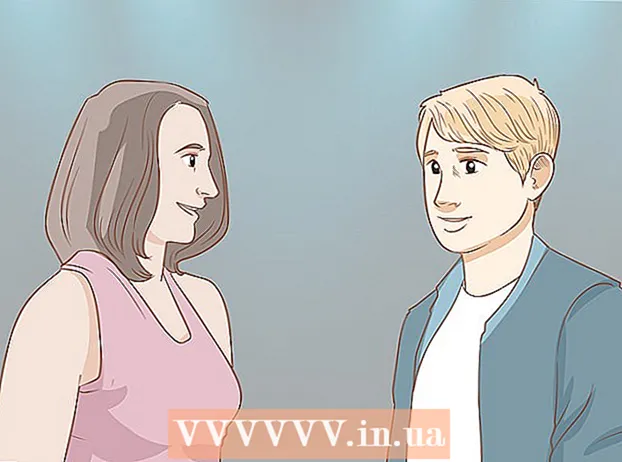作者:
Louise Ward
创建日期:
10 二月 2021
更新日期:
1 七月 2024
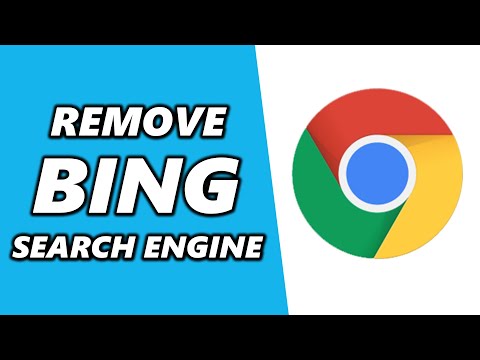
内容
在本文中,wikiHow将向您展示如何从计算机和Web浏览器中删除Bing搜索。 Bing经常与网络浏览器劫机者或其他使您成为主页或搜索引擎的恶意软件一起使用。它们有时也被称为“导航病毒”。如果您没有从计算机中删除恶意软件,即使您已经更改了浏览器的主页,该软件仍可以将其转移到Bing。但是,通过扫描整个计算机,删除可疑软件,清洁或重置Web浏览器,您可以从计算机中完全删除Bing。
脚步
7之1:运行Windows Defender
- 开启开始
(开始)。 单击任务栏左下角的窗口图标或按键 ⊞赢 打开开始菜单。
- 向下滚动并单击 Windows Defender的. Windows内置的防病毒软件Windows Defender将打开。
- 点击卡片 更新资料 (更新),然后单击 更新定义 (更新的定义)。 检测到的病毒和恶意软件的列表将更新以进行病毒扫描。
- 点击卡片 家 (主页)和扫描选项 充分 (充分)。
- 按 现在扫描 (现在扫描)。 Windows Defender将开始在您的计算机上扫描恶意软件。根据设备的不同,此过程可能需要3到4个小时。
- 删除所有发现的威胁。 发现任何威胁时:
- 按下卡 历史 (历史)。
- 按 隔离项目 (项目被隔离)。
- 按 查看详情 (查看详细信息)。
- 按 移除所有 (全部删除)。
第2部分(共7部分):卸载Bing软件
- 开启开始

. 单击任务栏左下角的窗口图标或按键 ⊞赢 打开开始菜单。 - 按
(建立)。 它是“开始”菜单左侧的轮形图标。
- 按 应用 (应用)。
. 单击任务栏右侧下方的窗口图标,或按键 ⊞赢 打开开始菜单。
- 按任务栏上的Cortana按钮。 “开始”菜单的“搜索”字段附近有一个小蓝色圆圈。
- 点击搜索窗口左侧的齿轮图标。
- 将“在线搜索并包含网络结果”切换为“关闭”

(关掉)。 然后,Windows搜索将不会返回Bing搜索结果。广告
7之第4部分:检查浏览器快捷方式
- 转到用于打开Web浏览器的快捷方式。 这可以是您要上网时用来打开浏览器的任何按钮,例如任务栏上的Google Chrome浏览器按钮或桌面上的Firefox链接。
- 右键单击快捷方式。 将出现一个菜单。
- 请点击 物产 (属性)在菜单底部。
- 如果您没有看到“属性”选项,而只是看到浏览器的另一个图标,请先右键单击新的浏览器图标,然后单击“属性”。
- 选中文本框 目标 (目标)。 这是您的网络浏览器的完整地址。它以“ C:/ Program Files / ...”开头,以“ .exe”结尾。该地址必须在此处结束。看看并检查之后是否出现任何URL或URL。
- 删除所有添加的URL或命令行。 如果在“目标”文本框中的“ .exe”之后检测到其他任何URL或命令行,请突出显示并删除它们。可以是带有连字符(例如“-”)后跟特定关键字的任何内容。
- 对计算机上的其他浏览器重复此过程。 即使您不经常使用它,也请检查所有浏览器的快捷方式,以获取可导航浏览器主页的已添加URL或命令行,例如Chrome,Firefox或Edge。广告
7之5:从Google Chrome移除
- 进入 https://www.google.com/chrome/cleanup-tool (清洁工具)在Chrome浏览器中。
- 请点击 现在就下载 (现在就下载)。 将会打开一个窗口。
- 请点击 接受并下载 (接受并下载)。 Windows版Chrome清理工具将下载。
- 您可能需要选择一个位置来保存下载的文件,然后先按Save。
- 运行Chrome Cleanup Tool。 双击下载的文件,并在询问是否要运行它时选择是(是)。
- 按照说明进行操作。 Chrome将被清理并在完成后重新启动。
- 您可能仍然需要自己重设Chrome的主页。
7之6:从Firefox移除
- 打开Firefox。
- 请点击 ☰. 它在Firefox窗口的右上角。
- 按下按钮 ?. 这是一个小的圆形图标,在下拉菜单的中心和底部带有问号。
- 按 故障排除信息 (故障排除信息)。 这是下拉列表中间附近的选项。
- 按 刷新Firefox (重新加载Firefox)。 它在故障排除页面的右上方。
- 按 刷新Firefox 再次确认。 Firefox将加载并重新启动。
- 如果问题仍然存在,请重复该过程,但选择“禁用附加组件后重新启动”。如果此时问题已解决,则必须从Firefox卸载所有后端软件。
- 在Firefox中更改主页. 为此:
- 按☰。
- 在PC上单击选项,在Mac上单击首选项。
- 输入新的Home URL或单击“还原为默认值”。
7之7:从Internet Explorer移除
- 打开Internet Explorer。
- 点击齿轮图标。 此图标在浏览器窗口的左上方。
- 请点击 互联网选项 (互联网选项)。
- 选择卡 高级 (高级)。
- 按 重启 (再次设置)。
- 按 重启 再次确认。
- 选择 关 (关闭),然后按 好.
- 重新启动计算机。 任何更改和默认设置将生效。
- 您可能仍然需要自己更改Internet Explorer主页。